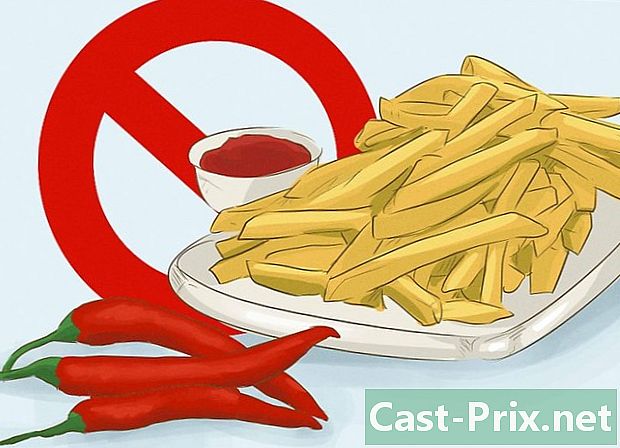Cómo abrir archivos ZIP en Android
Autor:
Randy Alexander
Fecha De Creación:
28 Abril 2021
Fecha De Actualización:
26 Junio 2024

Contenido
Este artículo fue escrito con la colaboración de nuestros editores e investigadores calificados para garantizar la precisión e integridad del contenido.El equipo de administración de contenido de examina cuidadosamente el trabajo del equipo editorial para garantizar que cada elemento cumpla con nuestros altos estándares de calidad.
Su dispositivo Android se puede usar para descomprimir un archivo ZIP y ver su contenido. Necesitará una aplicación llamada WinZip que puede descargar de Play Store.
etapas
-

Abre la Play Store. En su pantalla de inicio, toque el icono en forma de toalla con un triángulo multicolor (o simplemente un triángulo en forma de triángulo). Si no puede encontrarlo en su pantalla de inicio, busque en el cajón de aplicaciones. -
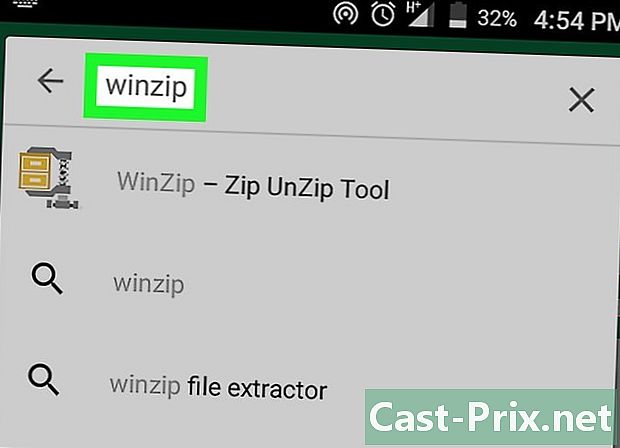
Buscar WinZip. En el campo de búsqueda en la parte superior de la pantalla, escriba "winzip" y luego presione la tecla de búsqueda en su teclado para mostrar una lista de resultados coincidentes. -
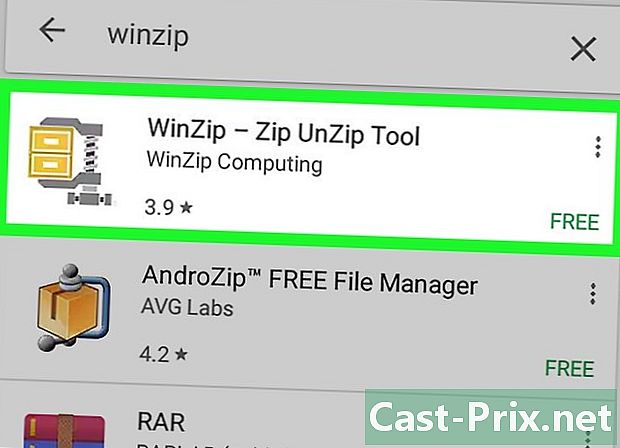
Seleccione WinZip - Zip UnZip Tool. El ícono de la aplicación se ve como un archivador con una prensa gris. Se abrirá la página de inicio de WinZip. -
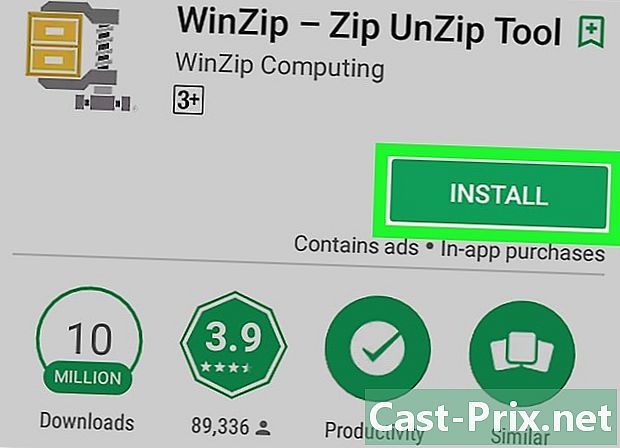
Presione INSTALAR. Se abrirá una ventana conuelle para solicitarle acceso a sus archivos. -

Elija ACEPTAR. WinZip se instalará en tu Android. Al final de la instalación, el botón INSTALAR cambiará a ABRIR. -
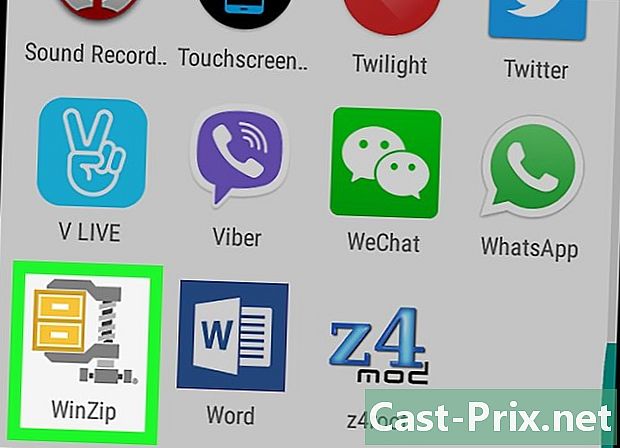
Abre WinZip. Si todavía estás en Play Store, presiona el botón ABRIR. De lo contrario, busque la aplicación WinZip en su pantalla de inicio o en el cajón de su aplicación. -
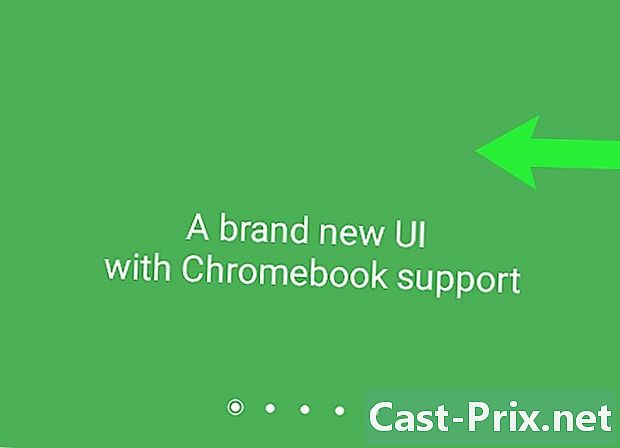
Desplácese hacia la izquierda de las ventanas de configuración. Una vez en la última ventana verás un botón comienzo aparecer. -

Toca Iniciar. Se abrirá una lista de carpetas de almacenamiento en su Android. La visualización de la carpeta varía de un dispositivo a otro, pero es probable que esté viendo su tarjeta SD y otra carpeta para la memoria interna de su Android. -

Selecciona tu archivo ZIP. Desplácese por las carpetas para encontrar el archivo para abrir. Toque para mostrar su contenido en la pantalla. -
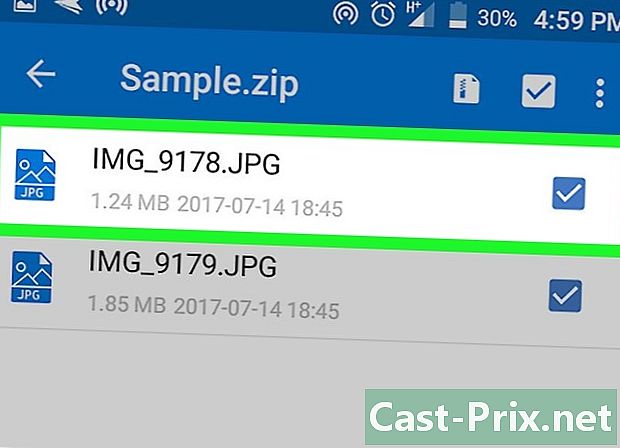
Abre el archivo Si no desea extraer los archivos a su dispositivo, ábralos simplemente tocándolos. Mientras el tipo de archivo sea compatible con Android, puede verlo y abrirlo sin ningún problema.- Si los archivos están encriptados, deberá ingresar una contraseña para abrirlos.
-

Seleccione los archivos para descomprimir. Para seleccionar rápidamente todos los archivos en el ZIP, toque el cuadrado en la parte superior derecha de la lista de archivos para agregar una marca de verificación a todos los elementos enumerados. -
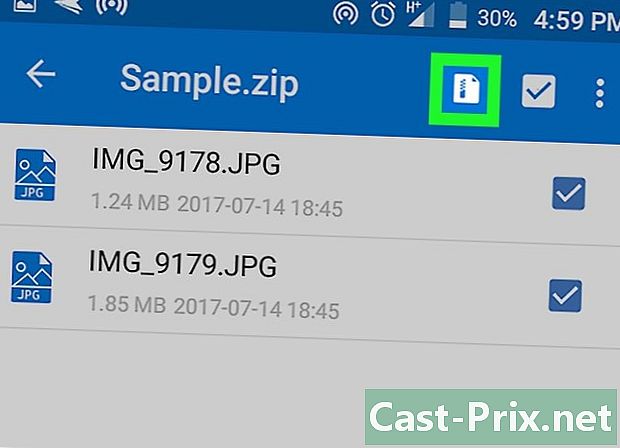
Presione el botón de descompresión. Este es el primer icono (después del nombre del archivo ZIP) en la parte superior de la pantalla. -

Siga las instrucciones para descomprimir el archivo. Deberá seleccionar una carpeta en su dispositivo para almacenar los archivos. Una vez que los haya extraído, podrá acceder a ellos fácilmente con un administrador de archivos de Android o una aplicación compatible.